Hur man ändrar teckensnittsstil i WhatsApp
Miscellanea / / November 28, 2021
WhatsApp messaging App erbjuder olika sätt att formatera ditt textmeddelande. Det är en av de bästa funktionerna du kan hitta i WhatsApp, som andra meddelandeappar kanske inte har. Det finns vissa tips och knep som du kan använda för att skicka formateringstexten. WhatsApp har några inbyggda funktioner som du kan använda för att ändra teckensnitt. Annars kan du använda en tredjepartslösning som att installera och använda vissa appar för att ändra teckensnittsstilen i WhatsApp. Efter att ha läst den här artikeln kommer du att kunna förstå hur du ändrar teckensnittsstil i WhatsApp.

Innehåll
- Hur man ändrar teckensnittsstil i WhatsApp (GUIDE)
- Metod 1: Ändra teckensnittsstil i WhatsApp med inbyggda funktioner
- A) Ändra teckensnitt till fetformat
- B) Ändra teckensnitt till kursivt format
- C) Ändra teckensnitt till genomstruken format
- D) Ändra teckensnitt till formatet monospace
- E) Ändra teckensnitt till fetstil plus kursiv format
- F) Ändra teckensnitt till fetstil plus genomstruken format
- G) Ändra teckensnitt till kursiv plus genomstruken format
- H) Ändra teckensnitt till fetstil plus kursiv plus genomstruken format
- Metod 2: Ändra teckensnittsstil i WhatsApp med appar från tredje part
- Metod 3: Skicka meddelandet med blått teckensnitt på WhatsApp
- Vanliga frågor (FAQs)
Hur man ändrar teckensnittsstil i WhatsApp (GUIDE)
Metod 1: Ändra teckensnittsstil i WhatsApp med inbyggda funktioner
Du kommer att lära dig hur du ändrar teckensnittsstil i WhatsApp med inbyggda genvägar utan hjälp från tredje part. Det finns vissa knep som tillhandahålls av WhatsApp som du kan använda för att ändra teckensnittet.
A) Ändra teckensnitt till fetformat
1. Öppna den särskilda WhatsApp Chat vart du vill skicka det fetstilta textmeddelandet och använda asterisk (*) innan du skriver något annat i chatten.

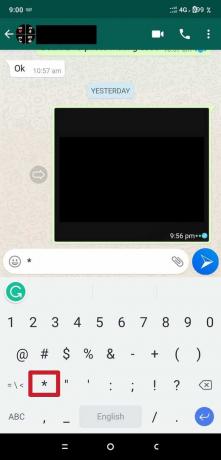
2. Nu, skriv ditt meddelande som du vill skicka i fetstil och använd sedan i slutet av det asterisk (*) på nytt.
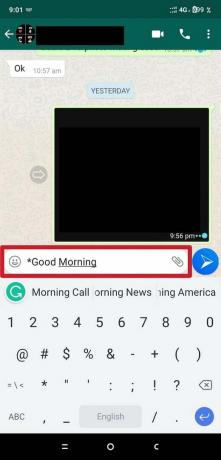
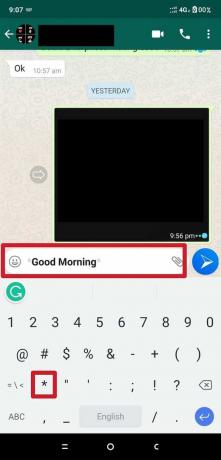
3. WhatsApp kommer automatiskt att markera texten du skrev in mellan asterisken. Nu, skicka meddelandet, och den kommer att levereras i djärv formatera.

B) Ändra teckensnitt till kursivt format
1. Öppna den särskilda WhatsApp Chat dit du vill skicka det kursiverade textmeddelandet och använda understreck (_) innan du börjar skriva meddelandet.

2. Nu, skriv ditt meddelande som du vill skicka i kursivt format, använd sedan i slutet av det understreck (_) på nytt.
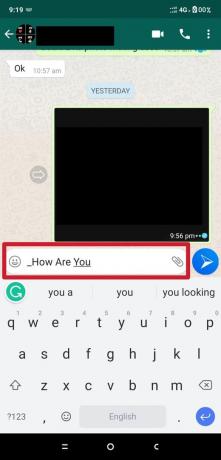
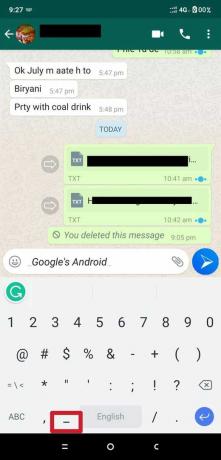
3. WhatsApp kommer automatiskt att vända texten i Kursiv formatera. Nu, skicka meddelandet, och den kommer att levereras in kursiv formatera.

C) Ändra teckensnitt till genomstruken format
1. Öppna den särskilda WhatsApp Chat dit du vill skicka det genomstrukna textmeddelandet, använd sedan tilde (~) eller symbol SIM innan du börjar skriva ditt meddelande.
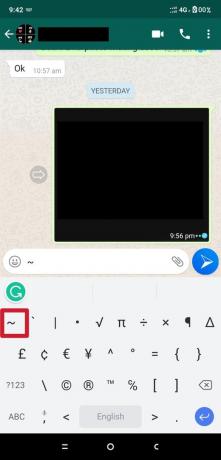
2. Skriv in hela meddelandet, som du vill skicka i genomstruket format och i slutet av meddelandet, använd tilde (~) eller symbol SIM på nytt.
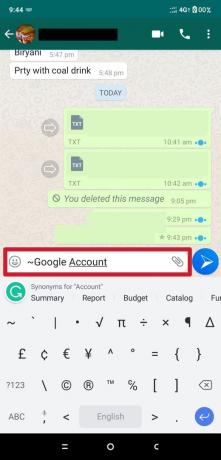

3. WhatsApp kommer automatiskt att förvandla texten till genomstruken format. Skicka nu meddelandet så kommer det att levereras i Genomstruken format.
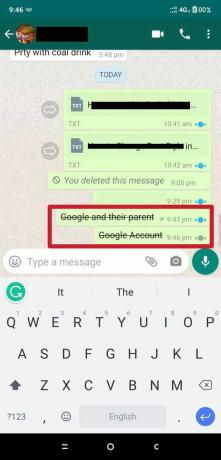
Läs också:Hur man fixar Whatsapp-bilder som inte visas i galleriet
D) Ändra teckensnitt till formatet monospace
1. Öppna den specifika WhatsApp Chatten där du vill skicka det monospacerade textmeddelandet och använda de tre bakre citat ("`) en efter en innan du skriver något annat.

2. Skriv hela meddelandet sedan i slutet av det, använd tre bakre citat ("`) en efter en igen.

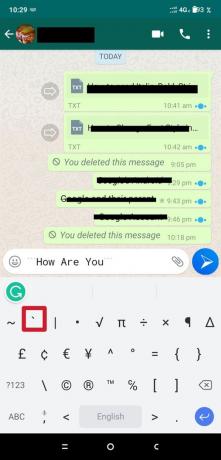
3. WhatsApp omvandlar automatiskt texten till ett format med monospace. Skicka nu meddelandet och det kommer att levereras i ett monospaced format.
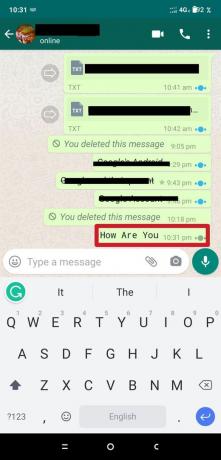
E) Ändra teckensnitt till fetstil plus kursiv format
1. Öppna din WhatsApp-chatt. Använda sig av asterisk (*) och understreck (_) en efter en innan du skriver något meddelande. Nu, i slutet av ditt meddelande, använd igen en asterisk (*) och understreck (_).


WhatsApp omvandlar automatiskt standardtexten till fetstil plus kursiv format.
F) Ändra teckensnitt till fetstil plus genomstruken format
1. Öppna din WhatsApp Chat och använd sedan asterisk (*) och tilde (symbol SIM) (~) en efter en innan du skriver något meddelande, sedan i slutet av ditt meddelande, använd igen asterisk (*) och tilde (symbol SIM) (~).

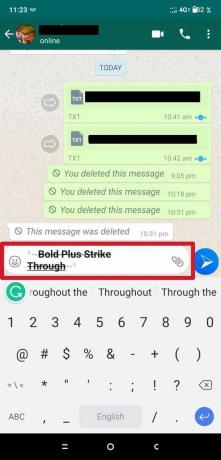
WhatsApp kommer automatiskt att ändra standardformatet för texten till det fetstilta plus genomstrukna formatet.
G) Ändra teckensnitt till kursiv plus genomstruken format
1. Öppna din WhatsApp Chat. Använda sig av Understreck (_) och Tilde (symbol SIM) (~) en efter en innan du skriver något meddelande, använd sedan i slutet av ditt meddelande igen Understreck (_) och Tilde (symbol SIM) (~).

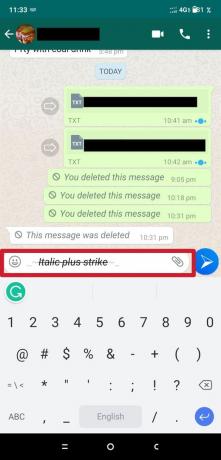
WhatsApp kommer automatiskt att ändra standardformatet för texten till kursivt plus genomstruket format.
Läs också:Hur tystar jag Whatsapp-samtal på Android?
H) Ändra teckensnitt till fetstil plus kursiv plus genomstruken format
1. Öppna din WhatsApp Chat. Använda sig av asterisk(*), tilde(~) och understreck (_) en efter en innan du skriver meddelandet. I slutet av meddelandet, använd igen asterisk(*), tilde(~) och understreck (_).
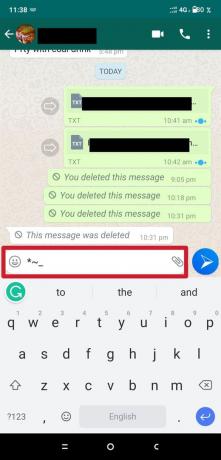

Textformateringen ändras automatiskt till Fet plus Kursiv plus genomstruken format. Nu måste du bara skicka det.
Så du kan kombinera alla dessa genvägar för att formatera WhatsApp-meddelandet med kursiv, fet, genomstruken eller monospaced textmeddelande. Dock, WhatsApp tillåter inte Monospaced att kombinera med andra formateringsalternativ. Så allt du kan göra är att kombinera Bold, Italic, Strikethrough tillsammans.
Metod 2: Ändra teckensnittsstil i WhatsApp med appar från tredje part
Om formatering med fetstil, kursiv, genomstruken och monospaced inte räcker för dig, kan du prova att använda alternativet från tredje part. I en tredjepartslösning installerar du helt enkelt någon specifik tangentbordsapp som låter dig använda olika typer av formateringsalternativ i WhatsApp.
I den här artikeln kommer vi att förklara hur du kan installera olika tangentbordsappar som bättre typsnitt, cool text, typsnittsapp etc., som kan hjälpa dig att ändra teckensnittsstilen i WhatsApp. Dessa appar är tillgängliga gratis. Så du kan enkelt ladda ner och installera den från Google Play Butik. Så här är steg-för-steg-förklaringen om hur du ändrar teckensnittsstilen i WhatsApp med hjälp av tredjepartsappar:
1. Öppna Google Play Butik. Skriv Font App i sökfältet och installera Teckensnitt – Emojis & Fonts Tangentbord från listan.
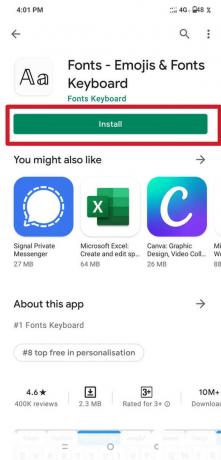
2. Nu, lunch Font App. Det kommer att be om tillstånd för 'AKTIVERA TANGENTBORD FÖR TECKENBORD. Tryck på den.
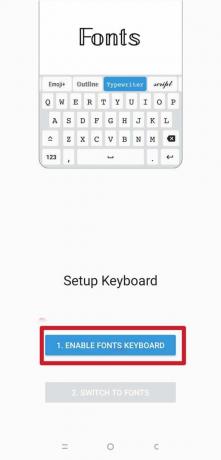
3. Ett nytt gränssnitt öppnas. Vrid nu på slå PÅ för 'Teckensnitt’ alternativ. Den kommer att be om 'Slår på tangentbordet’. Tryck på 'Ok’ alternativ.
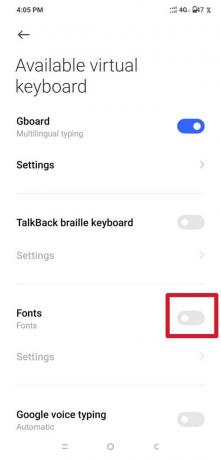
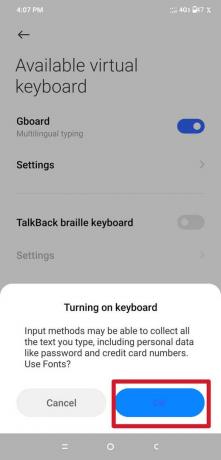
4. Återigen kommer ett popup-fönster att visas, tryck påOkalternativ för att fortsätta. Nu kommer växeln bredvid alternativet Teckensnitt att bli blå. Detta betyder att Font App-tangentbordet har aktiverats.


5. Öppna nu din WhatsApp-chatt, tryck på symbol med fyra rutor, som är på vänster sida, precis ovanför tangentbordet och tryck sedan påFont’ alternativ.


6. Välj nu den typsnittsstil du gillar och börja skriva dina meddelanden.

Meddelandet kommer att skrivas i den typsnittsstil som du har valt och den kommer att levereras i samma format.
Läs också:Hur spelar jag in WhatsApp-video- och röstsamtal?
Metod 3: Skicka meddelandet med blått teckensnitt på WhatsApp
Om du vill skicka ett meddelande med blått teckensnitt på WhatsApp, så finns det andra appar tillgängliga i Google Play Store som Blue Words och Fancy Text som kan hjälpa dig att skicka textmeddelanden med blå typsnitt vidare WhatsApp. Det här är stegen du måste följa för att skicka meddelandet med blått teckensnitt:
1. Öppen Google Play Butik. Skriv 'Blå Ord’ eller Fin text (vilket du än föredrar) och Installera den
2. Lunch på 'Blå Ord’ App och tryck på HOPPA alternativet fortsätt sedan att tejpa på Nästa alternativ.
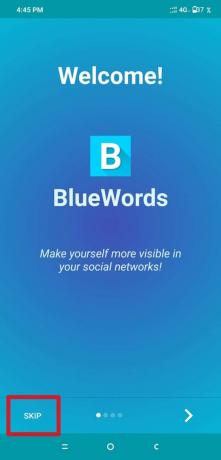
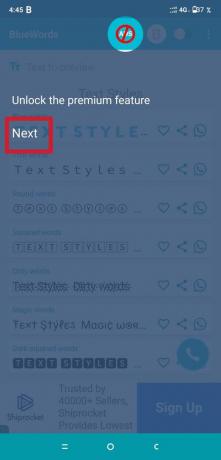
3. Tryck nu på 'Gjort’ och du kommer att se olika typsnittsalternativ. Välj vilket typsnitt du vill och skriv hela meddelandet.
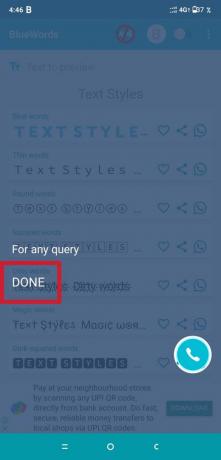
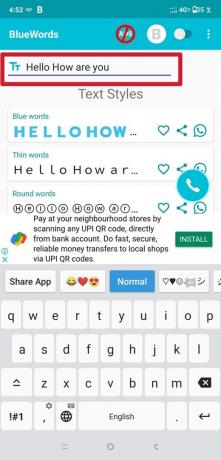
4. Här måste du välja Blå färg teckensnitt. Det kommer att visa förhandsvisningen av teckensnittsstilen nedan.
5. Klicka nu på Dela med sig knappen på typsnitt du gillar att dela. Ett nytt gränssnitt öppnas och frågar var meddelandet ska delas. Tryck på WhatsApp-ikon.
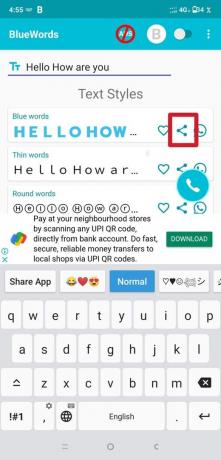

6. Välj kontakt du vill skicka och tryck sedan på skicka knapp. Meddelandet kommer att levereras i stilen blå typsnitt (eller typsnittsstilen du har valt).
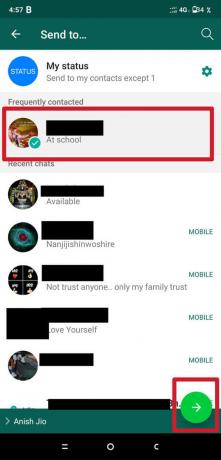

Så det här är alla metoder du kan använda för att ändra teckensnittsstilen i WhatsApp. Allt du behöver göra är att följa dessa enkla steg, så kommer du att kunna ändra teckensnittsstilen i WhatsApp själv. Du behöver inte hålla dig till det tråkiga standardformatet.
Vanliga frågor (FAQs)
Q1. Hur skriver man kursivt på WhatsApp?
För att skriva i kursiv stil på WhatsApp måste du skriva texten mellan Asterisk-symbolen. WhatsApp kommer automatiskt att kursivera texten.
Q2. Hur ändrar du teckensnittsstilen i WhatsApp?
För att ändra teckensnittsstilen i WhatsApp kan du antingen använda inbyggda WhatsApp-funktioner eller använda appar från tredje part. För att göra WhatsApp-meddelanden fet, måste du skriva meddelandet mellan Asterisk-symbolen.
Men för att göra WhatsApp-meddelandet kursivt och genomstruket måste du skriva ditt meddelande mellan understreckssymbolen respektive SIM-symbolen (tilde).
Men om du vill kombinera alla dessa tre format i en enda text, skriv Asterisk, understreck och simsymbol (tilde) efter varandra i början och i slutet av texten. WhatsApp kommer automatiskt att kombinera alla dessa tre format i ditt textmeddelande.
Rekommenderad:
- Hur lägger man upp eller laddar upp lång video på Whatsapp-status?
- 9 sätt att åtgärda Snapchat-anslutningsfel
- Hur man automatiskt lägger till vattenstämpel till foton på Android
- Hur man kontrollerar om någon är online på Whatsapp utan att gå online
Vi hoppas att den här guiden var till hjälp och att du kunde ändra teckensnittsstilen i WhatsApp. Ändå, om du har några tvivel, fråga dem gärna i kommentarsfältet.



